2 найкращі налаштування Razer Cortex, які потрібно спробувати (08.16.25)
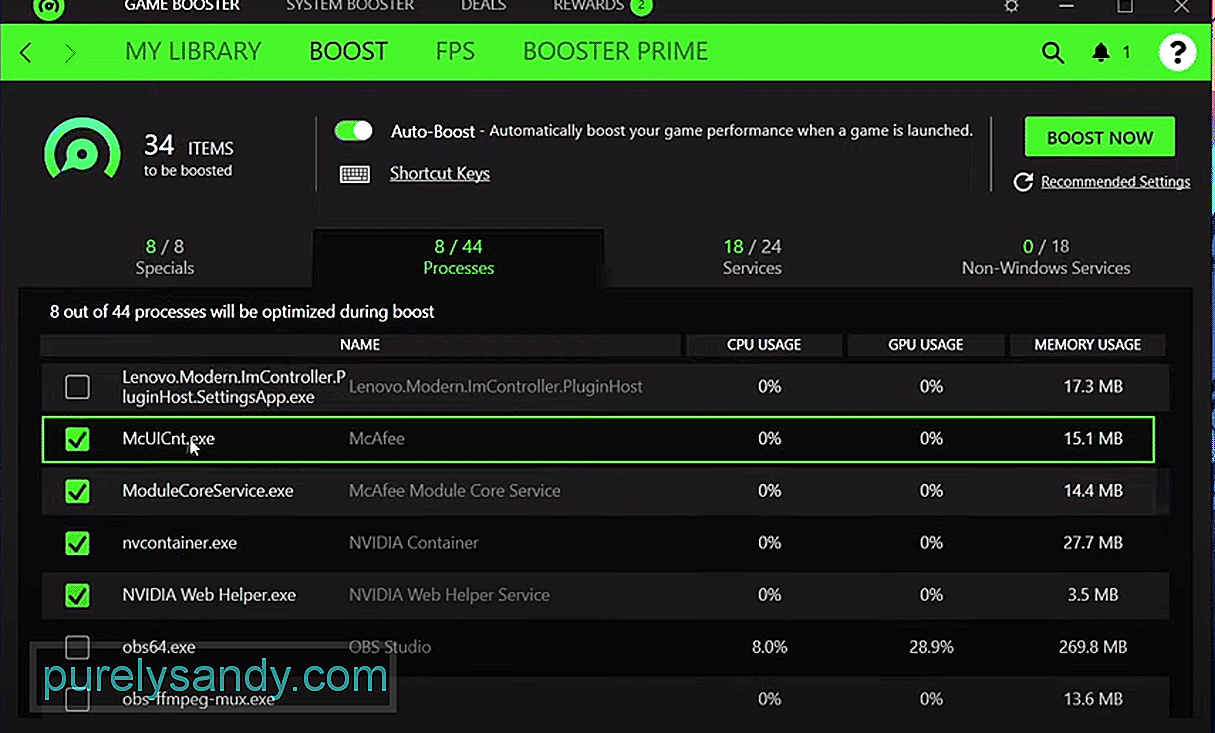 найкращі налаштування розетника для кортексу
найкращі налаштування розетника для кортексу Razer Cortex - це програма, що містить всілякі різноманітні чудові варіанти, які можна максимально використати. Незважаючи на те, що існує так багато чудових функцій для випробування, є одна, зокрема, яка повністю затьмарює решту з точки зору популярності.
Це, звичайно, функція підсилення гри, яка чудово підходить для всіх, хто зазвичай низька частота кадрів під час гри у відеоігри і хочете це змінити. Є способи возитися з налаштуваннями цього підсилювача, щоб отримати ще кращі частоти кадрів, ніж зазвичай надає підсилювач.
Кілька найкращих макетів налаштувань Razer Cortex, які можуть допомогти в цьому, наведені нижче.
Найкращі налаштування Razer Cortex1. Для більшої зручності та зручності
Найкращі можливі налаштування для тих, хто прагне отримати збільшену частоту кадрів найпростішим можливим способом, - це просто дозволити програмі подбати про всі налаштування замість роблячи що-небудь самі. У меню, де можна змінити всі різні налаштування, вгорі буде опція, яка дозволяє гравцям увімкнути автоматичне підсилення. Клацніть на цю опцію, оскільки це одна з найкращих речей, пов’язаних із підсилювачем гри.
Автоматичне підсилення автоматично розпізнає, коли гравці запускають будь-які ігри, коли активовано підсилювач гри. Таким чином, він негайно переводить усю свою увагу на згадану гру і автоматично регулює всі налаштування відповідно до гри та відповідно до можливостей комп'ютера, на якому працює ця гра.
Це найзручніший варіант, і він, напевно, буде добре працювати для тих, хто хоче отримати кілька додаткових кадрів в секунду із значною легкістю.
2. Для найкращої можливої продуктивності
Хоча автоматичне підсилення, безумовно, дуже зручне для тих, хто має пристойну ігрову платформу, яка може запустити ігри досить комфортно, як це є, ця функція не завжди найкраща для тих, хто з менш потужними вишками. Вони можуть бути корисними і для тих, хто має просунуті установки, тобто їх хороші налаштування в будь-якому випадку.
З огляду на це, залишайте включеним автоматичне підсилення, але також переходьте до вдосконалених налаштувань підсилювача гри через Razer Cortex. У цих розширених налаштуваннях буде безліч різних меню та опцій. Перше меню - це спеціальне меню, яке містить 8 налаштувань. Увімкніть кожну з них перед тим, як рухатись далі.
Далі йдуть процеси. Це те, що повністю відрізняється залежно від того, скільки програм працює на вашому комп’ютері під час гри, тому переконайтеся, що ви налаштували ці налаштування якнайкраще, базуючись на цих знаннях. У меню служб увімкніть майже кожне налаштування, окрім кількох параметрів, пов’язаних із проксі-серверами та пристроями Bluetooth.
У останньому меню всіх, яке є меню служб, що не належать до Windows, вимкніть усі налаштування, окрім для AdobeUpdateService, KiteService, TeamViewer, “IAStorDataMgrSvc ''. Після цього збережіть усі зміни та забезпечите вищу частоту кадрів.
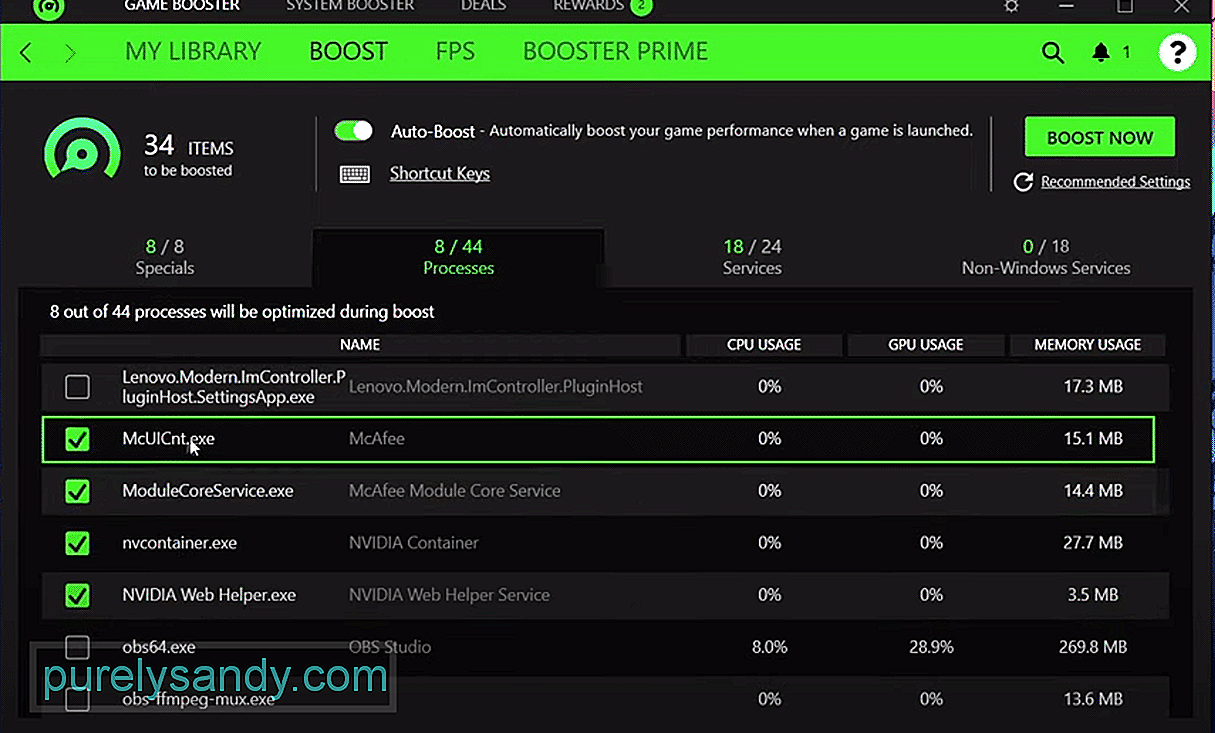
Відео YouTube: 2 найкращі налаштування Razer Cortex, які потрібно спробувати
08, 2025

